中国主要城市某日PM2.5浓度(单位:μg/m3)空间分布专题图制作
要求:
1. 利用所给数据(air_pollutants.csv)生成并导出PM2.5浓度点图层数据;
2. 选择一种矢量数据符号化方法对PM2.5浓度空间分布进行符号化;
3. 制作中国主要城市PM2.5浓度空间分布专题图,包括地图布局设计、地图标注、地图整饰与地图输出。
步骤:
1. 将所给数据(air_pollutants.csv)导入,并为其设置地理坐标系
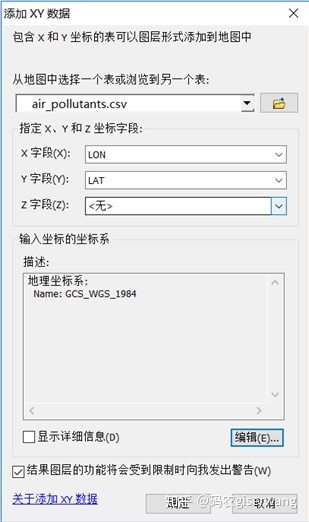
2.将该数据导出为PM2.5浓度点图层数据
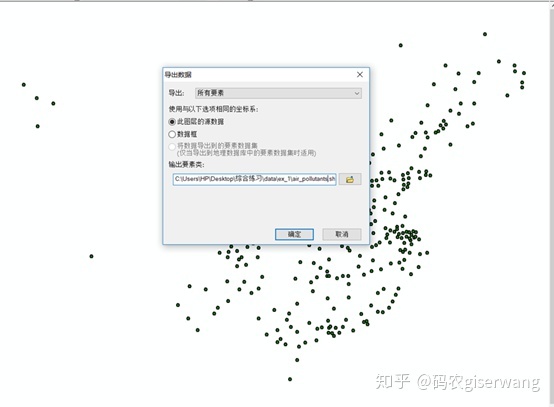
3.依次添加国界线、省级行政区和air_pollutants数据
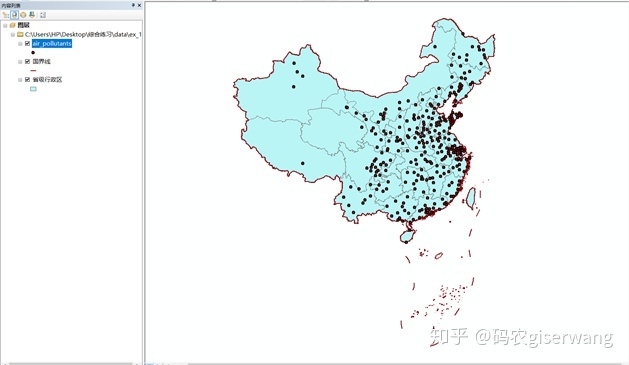
4.选择air_pollutants图层的“属性-符号系统”,再选择“数量-分级色彩”,值字段选择PM2_5,并修改其符号的色带和属性
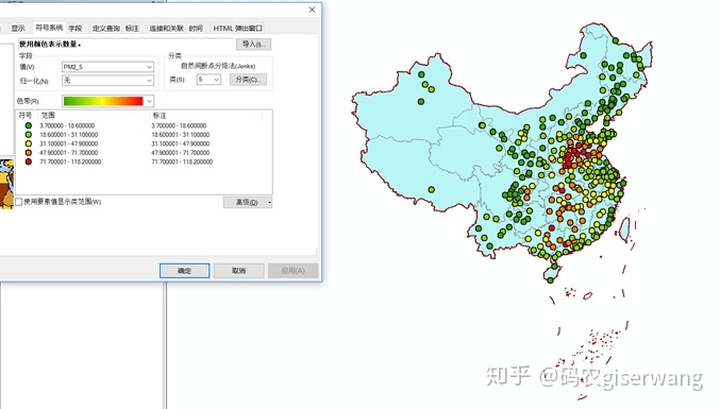
5.为国界线图层和省级行政区图层选择合适的填充色,轮廓和线条
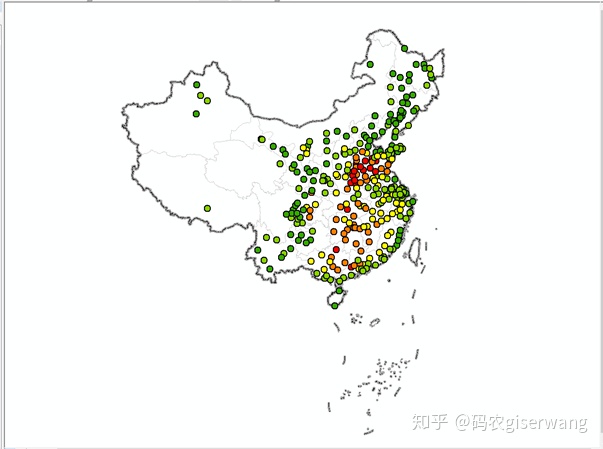
6.选择布局视图,把视图切换至横向,并选择根据页面大小的变化按比例缩放地图元素
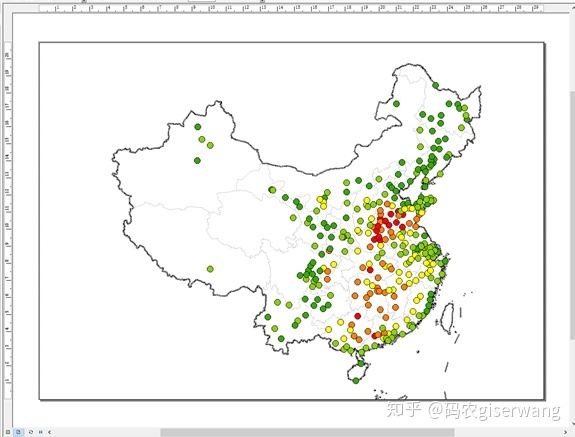
8.插入指北针和比例尺,并设置其属性
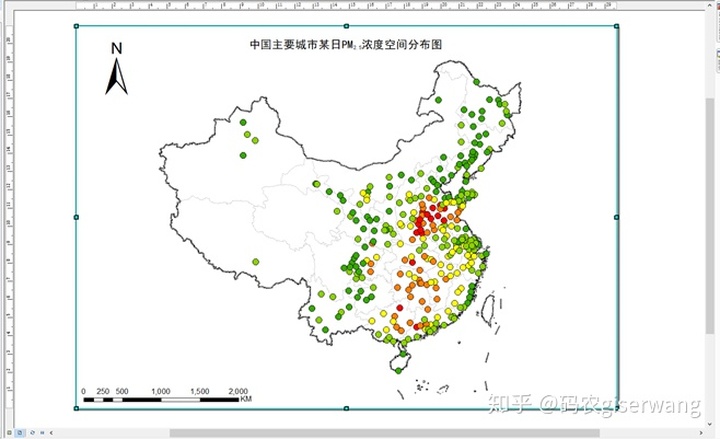
9.插入图例,并对其属性进行设置
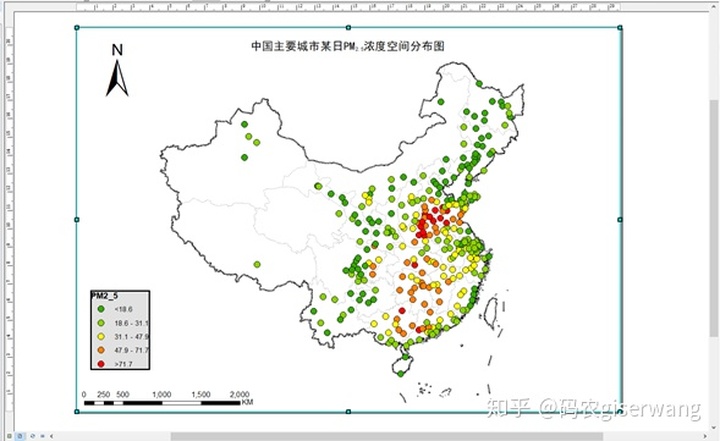
10.右键图例区域,选择“转换为图形”,再选择“取消分组”,选中图例标题进行更改
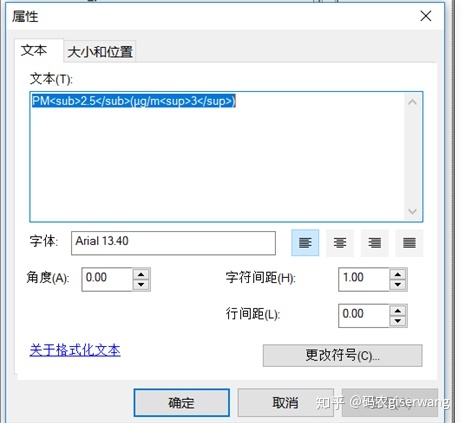
11.新建一个数据框,把三个图层复制到新的数据框中,在新的视图框中显示南海地区,并放置在地图右下方
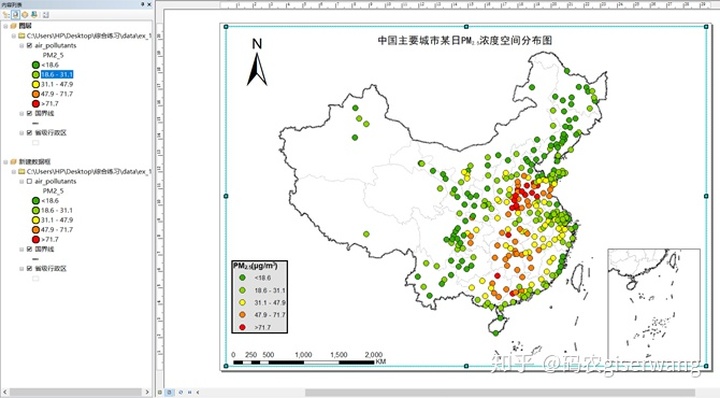
12.导出地图,并对其属性进行设置
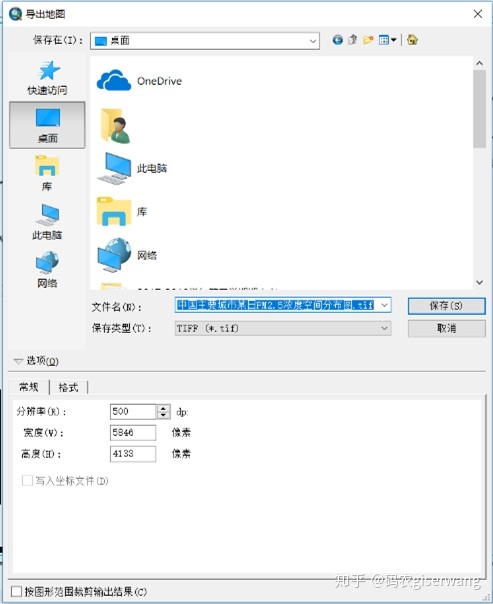
13.最终结果如图所示
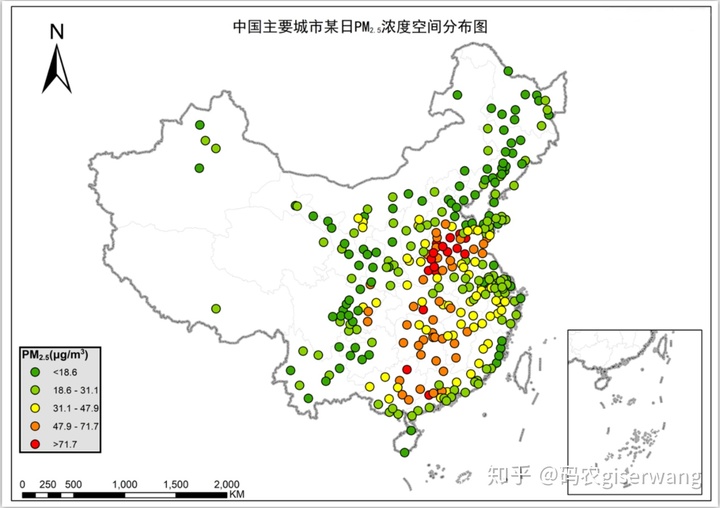







 本文详细介绍了如何使用ArcGIS软件制作中国主要城市某日PM2.5浓度空间分布的专题图,包括数据导入、符号化、地图布局设计、图例和标注的设置等步骤。
本文详细介绍了如何使用ArcGIS软件制作中国主要城市某日PM2.5浓度空间分布的专题图,包括数据导入、符号化、地图布局设计、图例和标注的设置等步骤。














 410
410

 被折叠的 条评论
为什么被折叠?
被折叠的 条评论
为什么被折叠?








